Hoy traemos un top del mejor software gratuito para hacer clic con el ratón en Windows . Estos programas te permiten hacer clic automáticamente en el escritorio para que puedas automatizar fácilmente varias tareas que requieren que hagas clic en un momento o lugar específico. El clic automático del ratón se proporciona de diferentes maneras en diferentes programas. En algunos tienes que registrar los eventos que quieres repetir, mientras que en otros puedes simplemente especificar los parámetros en los que se debe hacer clic con el ratón. Algunos de estos requieren que tengas algunas habilidades de codificación.
El mejor software gratuito para hacer clic con el ratón:
Lo que más me gusta es Auto Mouse Click . Se debe al hecho de que es un software rico en características que te permite hacer clic en una posición particular o en una ubicación aleatoria según el requisito. Se te ofrecen opciones para personalizar los clics del ratón, como: ejecutar la acción seleccionada, editar los parámetros de la acción seleccionada, deshabilitar los registros seleccionados, establecer el tiempo de retardo, captura de pantalla al teclado, aumentar la disminución de la velocidad de ejecución del script . El script puede ser exportado como CSV, y el atajo del script también puede ser creado en el escritorio para un fácil acceso.
También mira la lista de programas de grabación de ratones, programas de refuerzo de juegos y programas de texto a voz.
Contenidos
Clic de ratón automático
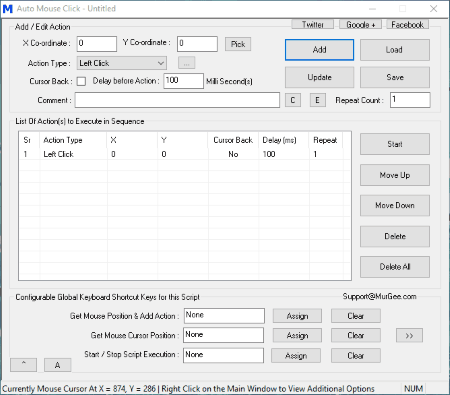
Auto Mouse Click es un sencillo programa gratuito de ratón que puede utilizarse para hacer clic automáticamente en los lugares especificados. En este software se requiere añadir la ubicación del ratón y el número de clics que se iniciarán por su cuenta manualmente.
Cómo usar el Auto Mouse Click de manera efectiva:
- Añade los co-ordientes donde quieras que el ratón haga clic manualmente, o puedes usar el botón de selección para automatizar la ubicación del clic. Elija el tipo de acción utilizando el botón desplegable de entre una serie de acciones. Especifique la acción de retroceso del cursor si es necesario. También puede especificar cualquier retraso de tiempo o el recuento de repeticiones. Se puede elegir la opción de especificar una ubicación aleatoria para la acción del ratón.
- Al hacer clic con el botón derecho del ratón en el guión, se le ofrecen otras opciones para personalizar los clics del ratón, como: ejecutar la acción seleccionada, editar los parámetros de la acción seleccionada, deshabilitar los registros seleccionados, establecer el tiempo de retardo, captura de pantalla en el teclado, aumentar o disminuir la velocidad de ejecución del guión, seleccionar el color del texto, seleccionar la imagen de fondo, cambiar la configuración y otros ajustes.
- También puedes mover los guiones de arriba a abajo y también añadir y borrar los guiones. Puedes especificar las opciones del teclado para obtener la posición del ratón y añadir acción, obtener la posición del cursor del ratón e iniciar y detener la ejecución del guión.
- Finalmente el guión puede ser guardado como MAMC. La acción del guión puede ser exportada a CSV y también importada desde CSV. También se puede crear un atajo de escritorio para ejecutar el script.
Página principal Descargar página
Auto Clicker de Murgee.com
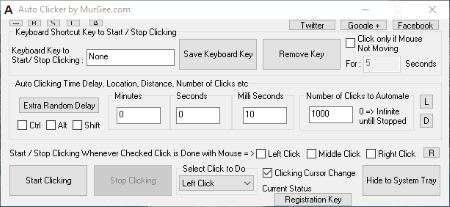
Auto Clicker de Murgee.com es un sencillo software que permite hacer clic automáticamente en un área específica. Es bastante simple y fácil de usar, y todo el proceso se especifica a continuación:
- Seleccione la duración del tiempo durante el cual desea que se haga clic con el ratón. Haga clic en el botón L para especificar la ubicación del clic del ratón, o en el lugar donde se encuentra el cursor. Al hacer clic en el botón D, puede elegir la opción de especificar cualquier distancia aleatoria adicional a la ubicación del cursor mientras hace clic. También puede añadir cualquier retraso aleatorio adicional si es necesario.
- Seleccione la opción de clic que puede ser: clic izquierdo, clic derecho, doble clic, clic medio, mantener el botón izquierdo, mantener el botón derecho o mantener el botón medio.
- El clic puede iniciarse o detenerse haciendo clic en los botones » Start Clicking » y » Stop Clicking «. También puedes elegir la opción de hacer clic sólo si el ratón no se mueve durante un tiempo determinado. Si no, también puedes activar la opción de detener e iniciar el clic del ratón si el clic se hace con el ratón según tus necesidades. La opción puede ser configurada para iniciar o detener el clic usando las teclas del teclado según su conveniencia.
Página principal Página de descarga
GS Auto Clicker
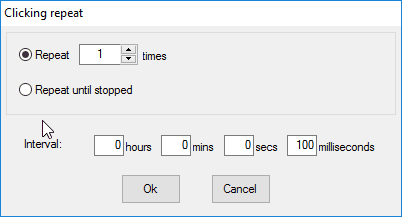
GS Auto Clicker es un sencillo programa gratuito que te permite automatizar los clics del ratón. Siendo muy simple y fácil de usar, se puede hacer usando los pasos que se dan a continuación:
- Ve a las opciones y elige la opción de hacer clic en las opciones. La opción del ratón se puede configurar a la izquierda, a la derecha o al medio. Los clics se pueden establecer como un solo clic o doble clic, y se puede congelar o descongelar el puntero con un solo clic.
- En la opción de repetición de clic en la pestaña de opciones puede elegir el número de veces que se repite, repetir hasta que se detenga o el intervalo de repetición.
- También se puede elegir la opción de grabar múltiples clics donde simplemente hay que introducir el punto de selección.
- Entonces al hacer clic en la opción de empezar a hacer clic el clic del ratón se activa.
En la pestaña de configuración puedes elegir la opción de cambiar la tecla de acceso directo, ocultar sin esconderse mientras se hace clic, mostrar para mostrar cuando se hace clic en los finales, en las acciones completas de clic, y mostrar o no mostrar la punta del globo. Bajo la tecla de encendido completo puedes asignarle diferentes acciones como inactivo, salir, bloquear el equipo, apagar el equipo, apagar el equipo, en espera e hibernar.
Página principal Página de descarga
Auto Click Typer
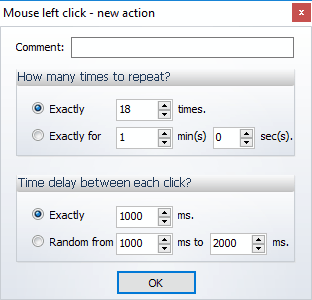
Auto Click Typer es un sencillo programa gratuito que puedes usar como un software de clicks de ratón. Aquí tienes que escribir el código de automatización del clic del ratón para poder hacer su uso con éxito.
Cómo usar con éxito el Auto Click Typer:
- Haz clic en el botón de añadir y elige la opción del ratón. Luego puedes elegir diferentes opciones como mover el cursor, hacer clic con el botón izquierdo, doble clic o clic con el botón derecho.
- En el cursor de movimiento del ratón tienes que establecer la posición del cursor. Puedes pasar por encima del destino deseado y hacer clic en el botón F11.
- En el clic izquierdo, doble clic y clic derecho tienes que seleccionar el número de veces que se va a repetir el clic, o la duración de los clics del ratón. También puedes especificar una duración de tiempo determinada, o la duración de tiempo aleatoria.
- También puedes elegir la opción de editar, borrar y mover las acciones.
- Finalmente puede ser salvado como AUTOCT. También se puede configurar para que se ejecute a la hora y fecha especificadas.
También se puede usar para grabar los clics del teclado y escribir texto.
Página principal Página de descarga
Mouse Recorder Premium
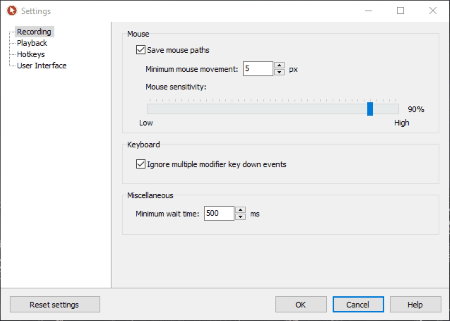
Mouse Recorder Premium es un buen y sencillo programa de grabación de ratón gratuito con una interfaz minimalista, que también puede ser utilizado como un software de clic clic automático de ratón.
Cómo usar Mouse Recorder Premium como software de clicks de ratón automático:
- Haz clic en el botón de grabación y empieza a grabar los eventos que quieres que se repitan una y otra vez.
- También puedes insertar, editar y borrar los eventos manualmente. Además, puedes cambiar la velocidad de reproducción, la ruta del ratón y las opciones de repetición. La ruta del ratón puede elegirse como grabada, spline y lineal.
- En la pestaña Editar macro puedes elegir añadir tus propios eventos de macros, como: hacer clic en rueda de desplazamiento, teclear, texto, esperar, esperar el color de los píxeles y optimizar las opciones.
- Se puede seleccionar o deseleccionar los eventos de grabación de los movimientos del ratón, los clics del ratón, las pulsaciones de teclas, los tiempos de espera y los cambios de ventana.
- El guión guardado puede ser guardado como MRF.
En la pestaña de configuración puedes personalizar diferentes ajustes como la ruta de guardado del ratón, el movimiento mínimo del ratón, la sensibilidad del ratón, el tiempo de espera mínimo, las opciones de reproducción, la asignación de teclas de acceso rápido y muchas más opciones de este tipo.
Página principal Página de descarga
Grabadora de ratón y teclado gratis
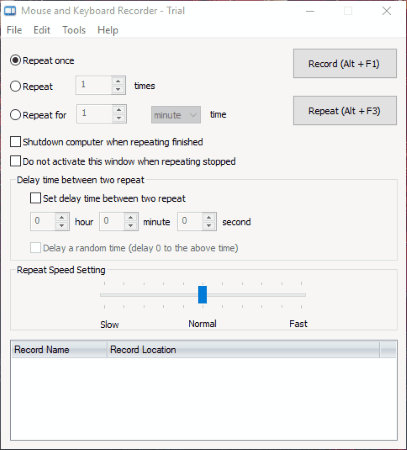
Mouse and Keyboard Recorder es un sencillo software que puede utilizarse para grabar los clics del ratón y luego reproducirlo donde y cuando sea necesario. Por lo tanto, también puede actuar como un software de grabación automática de clics de ratón. En la versión de prueba hay una limitación que le permite representar en el registro 5 veces.
Cómo usar el ratón y el teclado grabador como software para hacer clic con el ratón:
- Haga clic en el botón » Grabar o en el botón Alt+F1″ para empezar a grabar los clics del ratón. Cuando hayas terminado, elige la opción de detener la grabación pulsando el botón » Stop o el botón Alt+F2″ . A continuación, puede guardar el registro añadiendo el nombre del archivo y la descripción.
- Luego puede configurar el recuento de repeticiones, la duración de las mismas, el tiempo de demora entre dos repeticiones, o un tiempo de demora aleatorio, y la configuración de la velocidad de repetición. La opción también se puede configurar para que apague la computadora cuando termine la repetición. Finalmente, al hacer clic en el botón de repetición o en el botón Alt+F3, los eventos se repiten según el requisito.
- Los guiones se guardan como RSMK.
También se puede utilizar para pulsar teclas y programar tareas.
Página principal Página de descarga
Grabador de Clic de Ratón
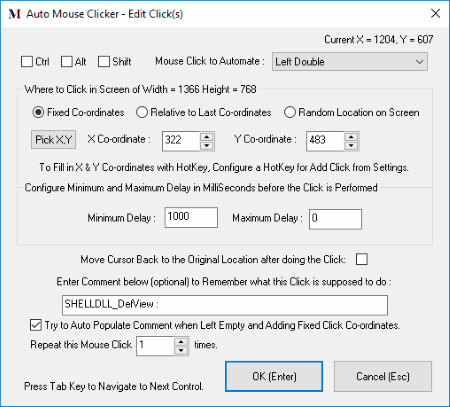
Mouse Click Recorder es un simple software que puede ser usado como un software de clicks de ratón.
Cómo usar Mouse Click Recorder como software de mouse clicker:
- Haga clic en el » Botón de grabación o en el botón F9″ . Graba los eventos del ratón que quieres que se incorporen. A continuación, haga clic en el » Botón de parada o el botón F10″ .
- Luego se abre en una nueva ventana en la que puede seguir editando los ajustes, y añadir o eliminar los eventos manualmente. Los guiones se pueden mover hacia arriba y hacia abajo según se requiera.
- Puedes elegir las opciones del ratón, las coordenadas y los tiempos de clic del ratón. Se puede elegir la opción de registrar la pantalla en base a coordenadas fijas, relativas a las últimas coordenadas, y la ubicación aleatoria en la pantalla.
- El guión puede ser ejecutado haciendo clic en el botón de ejecución bajo la pestaña de guión. El guión puede ser guardado como MCS, e importado como CSV.
Este software también puede utilizarse para añadir texto, abrir una aplicación o un documento, añadir una acción de ventana, añadir la visualización de un cuadro de mensajes, añadir un evento de captura de pantalla, añadir un comando de apertura de un sitio web, añadir un script de espera y añadir el comando GOTO.
Página principal Página de descarga
Auto Clicker
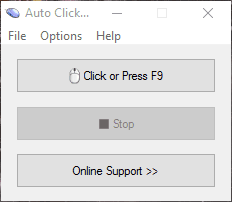
Auto Clicker es un software muy simple y fácil de usar que puede ser utilizado para generar automáticamente clics de ratón.
Cómo usar Auto Clicker como software para hacer clic con el ratón:
- Haga clic en el » Botón de Clic o el botón F9″, después de lo cual el ratón comienza a hacer clic. A continuación, haga clic en el » Botón de parada o el botón F10″ .
- En la pestaña de ajustes se pueden cambiar diferentes ajustes. En caso de que elijas las opciones de clic, puedes elegir entre hacer clic con el botón izquierdo, con el botón derecho o con el botón central. Aquí también puedes seleccionar la opción de un solo clic o de un doble clic. La opción también se puede configurar para que el puntero se congele.
- En la opción Repetición de clics puedes especificar las opciones de repetición, como la opción de repetición y el intervalo de repetición. En la pestaña de configuración del intervalo de grupo puedes especificar el número de clics tras los cuales se produce la parada automática como grupo.
- También puedes especificar tus propias teclas de acceso directo para detener e iniciar las opciones de clic. La opción puede ser elegida para ocultar cuando está haciendo clic, y para mostrar cuando termina de hacer clic.
Página de inicio Página de descarga
Software de movimiento y clic de ratón automático
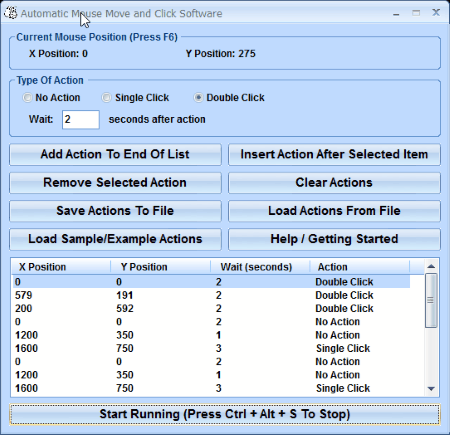
El software de movimiento y clic de ratón automático es un software que actúa como un software de clic de ratón. En la versión gratuita permite añadir como máximo tres acciones que pueden repetirse durante el límite de tiempo que se desee.
Cómo usar el software de movimiento y clic de ratón automático para el clic de ratón automático:
- Establezca la ubicación en la que desea hacer clic pasando el cursor por encima de la ubicación especificada y haciendo clic en el botón F6.
- Elija el tipo de acción que puede ser cualquiera: Sin acción, un solo clic o doble clic. Establezca la duración del tiempo de espera en duración.
- Las acciones pueden ser añadidas al final de la lista, o después del elemento seleccionado. Las entradas pueden ser eliminadas, y las acciones pueden ser borradas. El script puede ser guardado como TXT, y las acciones también pueden ser cargadas desde un archivo TXT.
- Haga clic en el botón de inicio de ejecución para empezar a ejecutar el guión, y en el botón de parada para detener la ejecución del guión. También se puede hacer usando la tecla de acceso directo Ctrl + Alt + S.
Página principal Página de descarga
Automatización perfecta
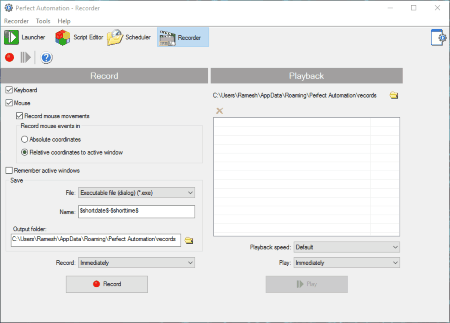
La Automatización Perfecta es un software simple que puede ser usado fácilmente como un software de click de ratón.
Cómo usar la Automatización Perfecta como un software para hacer clic con el ratón:
- Ve a la grabadora y elige las opciones de grabación, y deselecciona el teclado. Se puede elegir entre registrar los movimientos del ratón o no, y entre registrar los eventos del ratón en coordenadas absolutas o en coordenadas relativas.
- Haga clic en el botón «Grabar» y escoja la opción de grabar inmediatamente o después de un período de tiempo deseado usando las teclas de acceso directo.
- Las grabaciones pueden ser guardadas en diferentes formatos como: PAM, PA y EXE.
- El editor de guiones puede ser usado para editar el guión asociado a él.
- Luego puedes elegir la opción de repetir el guión cuando quieras, eligiendo la velocidad de reproducción y los tiempos de repetición.
- En caso de que elija la opción de guardar como archivo EXE, puede ser utilizado fácilmente en otros ordenadores, incluso si el software no está instalado.
Este programa gratuito también puede utilizarse para grabar los movimientos del ratón, los clics del teclado y las automatizaciones de las aplicaciones.
Página principal Página de descarga
Macro Toolworks
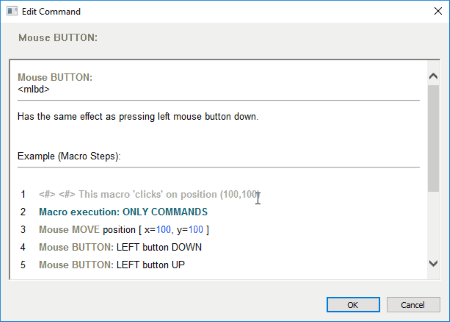
Macro Toolworks tiene una versión gratuita que puede ser usada como un software de clicks de ratón.
Cómo automatizar los clics del ratón usando Macro Toolworks:
- Ve a la pestaña de inserción, y elige la opción de añadir macro o grabar macro.
- En caso de elegir la opción de grabar macro, hay que realizar los pasos que se deseen. Aquí puedes elegir la opción de grabar o no los clics del teclado.
- Los eventos de registro del ratón pueden guardarse en coordenadas absolutas, coordenadas relativas a la ventana activa y coordenadas relativas a la posición actual del ratón.
- En la opción de añadir macros tienes que simplemente añadir macros por tu cuenta.
- Finalmente, también puedes editar, borrar y agregar macro comandos.
- Las macros se pueden ejecutar donde tienes que elegir la velocidad de reproducción de la macro y las veces de repetición.
- Las macros pueden ser exportadas como XML y TXT, y finalmente pueden ser guardadas como 4TW.
Aquí también puedes añadir diferentes disparadores de macro, y grabar clics de teclado, movimientos de ratón y muchas más opciones de este tipo.
Página principal Página de descarga
Generador de Clic de Ratón! Generador automático de Clicks de Arrastre
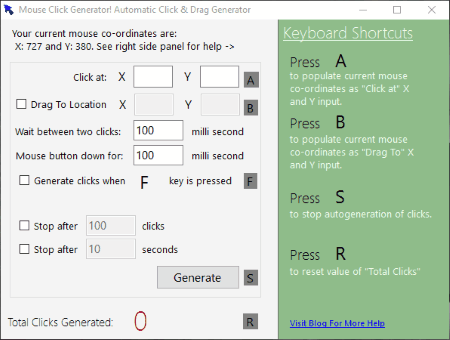
¡Generador de Clic de Ratón! Automatic Click Drag Generator es un programa gratuito simple y útil que se utiliza como un software de clicker automático. ¡Cómo usar Mouse Click Generator! Automatic Click Drag Generator para realizar un clic de ratón automático:
- Deseleccione la opción » Arrastrar a la ubicación» , si está marcada. Esto activa la opción » Click At «, donde tienes que especificar las coordenadas donde quieres hacer clic. También puedes pasar el cursor por encima del lugar y seleccionar el lugar donde quieres que se produzcan los clics del ratón.
- Especificar los tiempos de espera entre dos clics y la duración de la pulsación del botón del ratón. Elija el número de clics o el tiempo de duración tras el cual se generarán los clics.
- Haz clic en el botón Generar o haz clic en la tecla de acceso directo especificada para generar clics. También se muestra el recuento de clics. También puedes personalizar las teclas de acceso directo por tu cuenta.
Este programa gratuito también puede usarse para generar arrastres entre dos clics, si es necesario.
Página de inicio Página de descarga
Grabadora de ratones
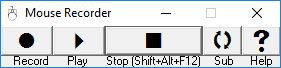
Mouse Recorder es un simple software que se utiliza para grabar los clics del ratón y reproducirlos automáticamente. También puedes usarlo como un software de grabación automática de clics de ratón. En la versión de prueba hay una limitación que te permite repetir el registro 5 veces.
Pasos para usar Mouse Recorder como software para hacer clic con el ratón:
- Haga clic en el botón » Grabar o en el botón Shift+F1″ para empezar a grabar los clics del ratón. Cuando hayas terminado, elige la opción de detener la grabación pulsando el botón » Stop o el botón Shift+F2″ . A continuación, puedes guardar la grabación añadiendo el nombre del archivo y la descripción.
- Luego puede configurar el recuento de repeticiones, la duración de las repeticiones, el tiempo de demora entre dos repeticiones o el tiempo de demora aleatorio y la configuración de la velocidad de repetición. La opción también se puede configurar para que apague la computadora cuando termine la repetición. Finalmente, al hacer clic en el botón de repetición o en el botón Shift+F3, los eventos se repiten.
- Los guiones se guardan como RSMR.
Página principal Página de descarga
ClickyMouse
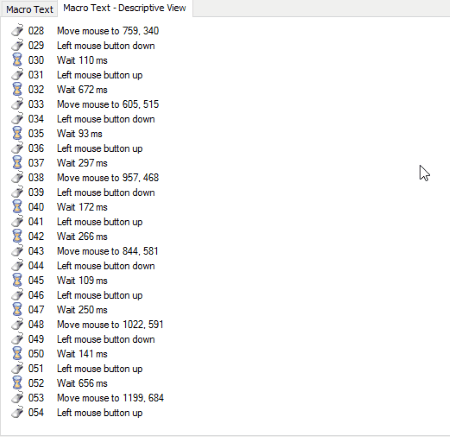
ClickyMouse es un programa gratuito que puede ser utilizado como un software de clicks de ratón.
Cómo usar ClickyMouse:
- Ve a la pestaña de inserción, y elige grabar macro.
- Realice los pasos que desea realizar. Aquí puede elegir la opción de grabar o no los clics del teclado.
- Los eventos de registro del ratón pueden guardarse en coordenadas absolutas, coordenadas relativas a la ventana activa y coordenadas relativas a la posición actual del ratón.
- También puedes añadir macros por tu cuenta.
- Finalmente, también puedes añadir, editar y eliminar los comandos de macro.
- Las macros se pueden ejecutar donde tienes que elegir la velocidad de reproducción de la macro y las veces de repetición.
- Las macros pueden ser exportadas como XML y TXT, y finalmente pueden ser guardadas como 4CM. Las macros pueden ser guardadas como MCR.
Aquí también puedes añadir diferentes disparadores de macro, y grabar clics de teclado, movimientos de ratón y muchas más opciones de este tipo.
Página principal Página de descarga
AutoIt
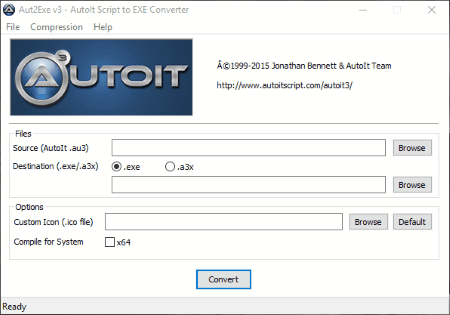
AutoIt es un simple programa gratuito que puede ser utilizado como un software de clicks de ratón. Requiere que tengas algún conocimiento de codificación para usar esta característica con éxito.
Cómo usar AutoIt como un software de grabación automática de ratones:
- Instala el software y elige crear un nuevo Script AutoIt v3 como AU3.
- Ejecuta el guión usando el software.
- En caso de que quieras convertir el script a EXE, puedes hacerlo usando Aut2Exe. Aquí tienes que introducir el archivo AU3, la opción de guardar como EXE, o A3X, y el icono. La opción puede ser chos n para compilar para 32 bit o 64 b


Deja una respuesta